Hoe systeemfout 6118 opgetreden in CMD op Windows 10 te herstellen
Bijgewerkt Januari 2023: Krijg geen foutmeldingen meer en vertraag je systeem met onze optimalisatietool. Haal het nu op - > deze link
- Download en installeer de reparatietool hier.
- Laat het uw computer scannen.
- De tool zal dan repareer je computer.
U wilt een volledige lijst van netwerkapparaten weergeven via de terminal, dus voer het commando "net view/all" uit op de opdrachtregel.De foutmelding "Systeemfout 6118 is opgetreden" verschijnt.
Dit betekent dat de lijst niet kan worden opgeroepen en dat u de melding "Serverlijst voor deze werkgroep is niet beschikbaar" krijgt.Dit betekent dat de eenheden niet worden weergegeven.
Wat is de oorzaak van de systeemfout 6118 in CMD?
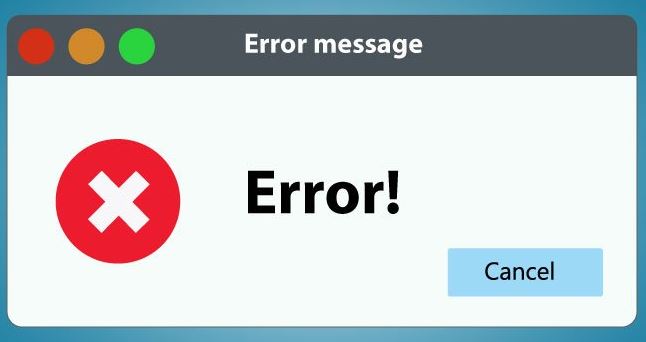
De dienst computerweergave is uitgeschakeld:Als de opdracht 'net view' niet door CMD wordt verwerkt, komt dat waarschijnlijk doordat de computer view service is uitgeschakeld.Dit maakte deel uit van SMBv1 en werd in recente versies van Windows 10 afgeschreven.
Belangrijke opmerkingen:
U kunt nu pc-problemen voorkomen door dit hulpmiddel te gebruiken, zoals bescherming tegen bestandsverlies en malware. Bovendien is het een geweldige manier om uw computer te optimaliseren voor maximale prestaties. Het programma herstelt veelvoorkomende fouten die kunnen optreden op Windows-systemen met gemak - geen noodzaak voor uren van troubleshooting wanneer u de perfecte oplossing binnen handbereik hebt:
- Stap 1: Downloaden PC Reparatie & Optimalisatie Tool (Windows 11, 10, 8, 7, XP, Vista - Microsoft Gold Certified).
- Stap 2: Klik op "Start Scan" om problemen in het Windows register op te sporen die PC problemen zouden kunnen veroorzaken.
- Stap 3: Klik op "Repair All" om alle problemen op te lossen.
Function Discovery Service-uitgeschakeld:Als geen van de aangesloten apparaten in het Services-scherm verschijnt, komt dat waarschijnlijk omdat de Function Discovery Provider Host service is uitgeschakeld.
Storing door AV/Firewall van derden:Het lijkt erop dat dit specifieke probleem kan worden veroorzaakt door een overbeveiligde beveiligingsoplossing die zorgt voor interferentie tussen het Server Message Block en andere apparaten op het netwerk.
Hoe kan ik de CMD systeemfout 6118 oplossen?
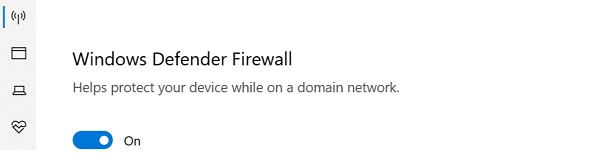
Deactiveer de Windows Defender firewall
- Klik op Start en selecteer Instellingen.
- Ga naar Update en Beveiliging.
- Klik op Windows Beveiliging.
- Open Windows Firewall en Netwerkbeveiliging.
- Open het momenteel actieve netwerk.
- Scroll naar beneden naar de Windows Firewall Defender sectie.
- Selecteer het keuzerondje om de Windows Defender firewall uit te schakelen.
- Wanneer u wordt gevraagd de actie te bevestigen, klikt u op Ja.
- Doe hetzelfde met de andere momenteel actieve netwerken.
Opnieuw opstarten van de Discovery Provider Host
- Druk op Windows + R om Uitvoeren te openen.
- Typ services.MSC en klik op OK om Services te openen.
- Zoek in het Services venster de Function Discovery Provider service.
- Klik met de rechter muisknop op Function Discovery Provider en selecteer Eigenschappen.
- Klik op de Stop knop.
- Het venster Stop Other Services wordt geopend.
- Wanneer u de Function Discovery Provider service stopt, wordt de Function Discovery Resource Publication service automatisch ook gestopt.
- Klik op Ja om te bevestigen en de service te stoppen.
- Klik op de knop Start.
- Klik op OK om uw wijzigingen op te slaan.
- Sluit het venster Services en probeer het Net View commando om te zien of dit de fout verhelpt.

